Კითხვა
საკითხი: როგორ გამოვასწოროთ Windows Store შეცდომის კოდი 0x80240437?
მე მქონდა Windows 10 მისი გამოშვებიდან 2015 წელს, და მაღაზია ყოველთვის კარგად მუშაობდა გუშინდელ დღემდე. დამიჯერეთ თუ არა, მანამდე Windows 10 OS-თან დაკავშირებული პრობლემები არ მქონია, მაგრამ არა, განმეორებით ვიღებ იგივე შეცდომის კოდს 0x80240437, როდესაც ვცდილობ აპების ჩამოტვირთვა Microsoft Store-დან. იქნებ დამეხმაროთ?
ამოხსნილი პასუხი
Microsoft store (ან ადრე ცნობილი როგორც Windows Store) არის შესანიშნავი ინსტრუმენტი აპლიკაციების ინსტალაციისა და განახლების გარეშე დაეყრდნოთ მესამე მხარის წყაროებს, რაც შესანიშნავი არჩევანია იმის გათვალისწინებით, რომ ეს უკანასკნელი შეიძლება საშიში იყოს, როდესაც საქმე ეხება უსაფრთხოება.[1]
სამწუხაროდ, მიუხედავად Microsoft-ის მაღაზიის სასარგებლო ფუნქციონირებისა, მომხმარებლებს ხშირად ექმნებათ პრობლემები და ამის ნაცვლად ჩამოტვირთეთ ან განაახლეთ აპლიკაცია, სანაცვლოდ, მათ ეჩვენებათ შეცდომა - 0x80240437, რაც, შესაბამისად, ხელს უშლის მომხმარებლებს გამოიყენონ ის. სამწუხაროდ, ეს შეცდომა არ არის უნიკალური და მომხმარებლებს ასევე შეუძლიათ შეხვდნენ 0x80D05001, 0x8013153B, 0x00000194, და მრავალი სხვა.
0x80240437 შეცდომის გამოსწორების უნივერსალური გზა არ არსებობს, თუმცა, Microsoft Store-ის შეცდომის წარმოშობის მიზეზები დამოკიდებულია მრავალ ფაქტორზე, როგორიცაა OS-ის კონფიგურაციის პარამეტრები, დაინსტალირებული პროგრამები, დრაივერის ვერსიები და მრავალი სხვა მახასიათებლები.
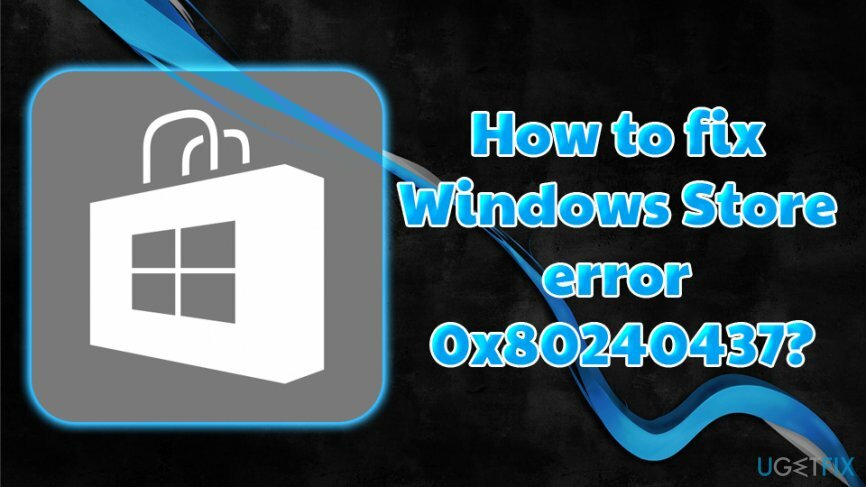
მიუხედავად ამისა, 0x80240437 შეცდომის ძირითადი მიზეზები, როგორც წესი, არის:
- მოძველებული ოპერაციული სისტემა;
- დროისა და თარიღის არასწორი პარამეტრები;
- მოძველებული ან კორუმპირებული მძღოლები;[2]
- პრობლემები სისტემის ფაილებთან;
- და ა.შ.
მიუხედავად ამისა, ზოგიერთ შემთხვევაში, 0x80240437 შეცდომა შეიძლება აღმოჩნდეს, როდესაც Microsoft სერვერებს აქვთ გარკვეული პრობლემები. ასეთ შემთხვევაში, ერთადერთი გამოსავალი იქნება ტექნიკური გიგანტის მოლოდინში, რომ მოაგვაროს ეს საკითხი. თუმცა, ამ სცენარის განხორციელების შანსი საკმაოდ დაბალია.
ამრიგად, თუ გსურთ გამოასწოროთ 0x80240437 შეცდომა, რომელიც ხელს უშლის თქვენ აპების ჩამოტვირთვასა და ინსტალაციას, გთხოვთ, მიჰყევით ქვემოთ მოცემულ ნაბიჯებს. თუ თქვენ არ ხართ ასეთი საზრიანი ადამიანი, გირჩევთ სცადოთ სირბილი ReimageMac სარეცხი მანქანა X9 – კომპიუტერის შეკეთების ამ უნიკალურ პროგრამას შეუძლია Windows-ის სხვადასხვა პრობლემების ავტომატურად გადაჭრა.
როგორ მოვაგვაროთ Microsoft Store შეცდომა 0x80240437: მარტივი გადაწყვეტილებები
დაზიანებული სისტემის შესაკეთებლად, თქვენ უნდა შეიძინოთ ლიცენზირებული ვერსია Reimage Reimage.
სანამ დაიწყებთ უფრო მოწინავე ვარიანტებს, გირჩევთ, პირველ რიგში დაიწყოთ საფუძვლებიდან:
- დარწმუნდით, რომ თქვენი კომპიუტერი დაკავშირებულია ინტერნეტთან და არ გაქვთ რაიმე ქსელის პრობლემა';
- შეამოწმეთ დროისა და თარიღის პარამეტრები – თუ ეს არ არის სწორი, Microsoft Store უბრალოდ არ იმუშავებს და აჩვენებს 0x80240437 ან სხვა შეცდომის კოდს.
გაასწორეთ 1. გაუშვით Windows Store Apps Troubleshooter
დაზიანებული სისტემის შესაკეთებლად, თქვენ უნდა შეიძინოთ ლიცენზირებული ვერსია Reimage Reimage.
ყოველთვის გონივრული იქნება Windows-ის პრობლემების მოგვარების გაშვება – ეს არის ჩაშენებული ინსტრუმენტი, რომელსაც შეუძლია აღმოაჩინოს პრობლემები და მოაგვაროს ისინი ავტომატურად ან შესთავაზოს გადაწყვეტილებები, თუ ეს არ შეიძლება. ამიტომ, გაუშვით Windows Store Troubleshooter შემდეგნაირად:
- დააწკაპუნეთ მარჯვენა ღილაკით დაწყება დააჭირეთ და აირჩიეთ პარამეტრები
- გადაახვიეთ ქვემოთ და აირჩიეთ განახლება და უსაფრთხოება
- აირჩიეთ მარცხენა ფანჯრიდან პრობლემების მოგვარება
- გადაახვიეთ ქვემოთ და იპოვნეთ Windows Store Apps Troubleshooter
- დააწკაპუნეთ მასზე და აირჩიეთ გაუშვით პრობლემების მოგვარების პროგრამა
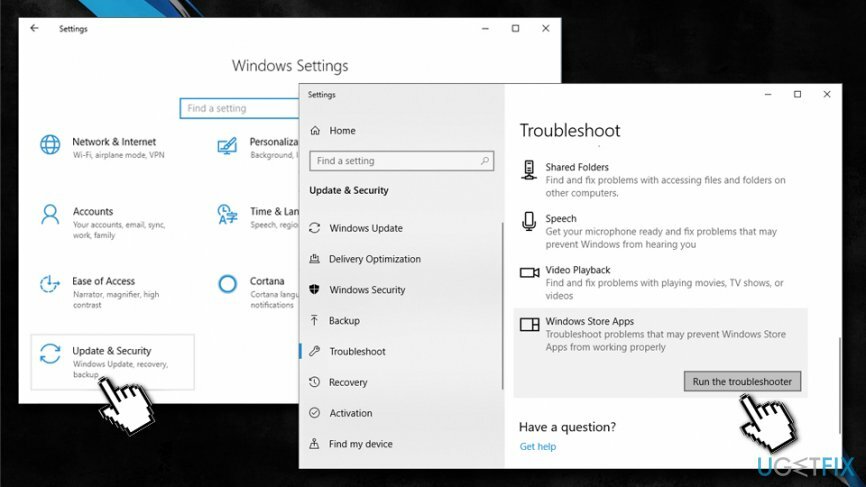
გაასწორე 2. დარწმუნდით, რომ Windows განახლებულია
დაზიანებული სისტემის შესაკეთებლად, თქვენ უნდა შეიძინოთ ლიცენზირებული ვერსია Reimage Reimage.
და ბოლოს, თქვენ უნდა დარწმუნდეთ, რომ Windows არის განახლებული, რადგან მოძველებული ოპერაციული სისტემა არა მხოლოდ საფრთხეს წარმოადგენს ონლაინ უსაფრთხოებისთვის.[3] მაგრამ ასევე შეიძლება გამოიწვიოს სხვადასხვა პრობლემები, მათ შორის Microsoft Store:
- დააწკაპუნეთ მარჯვენა ღილაკით დაწყება და აირჩიე პარამეტრები.
- Წადი განახლება და უსაფრთხოება.
- მარჯვენა პანელში დააწკაპუნეთ Შეამოწმოთ განახლებები.
- დაელოდეთ სანამ Windows ავტომატურად განაახლებს სისტემას.
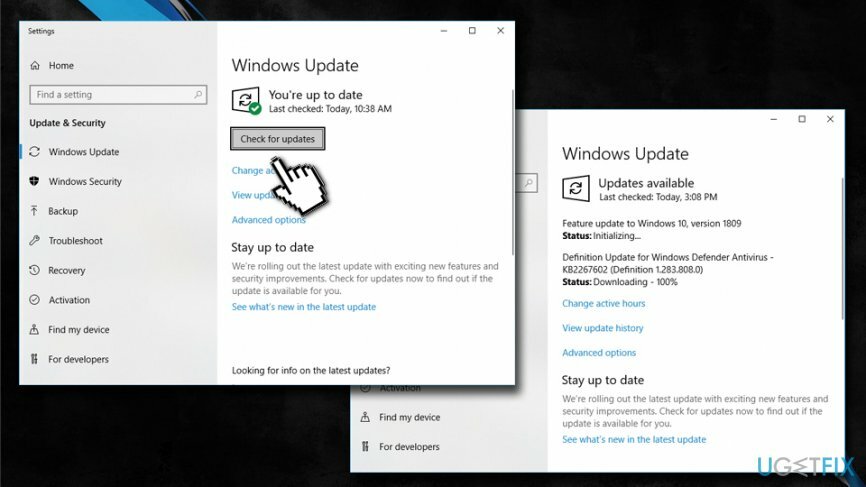
- გადატვირთვა თქვენი კომპიუტერი.
გაფართოებული შეცდომის 0x80240437 გამოსწორების ვარიანტები
დაზიანებული სისტემის შესაკეთებლად, თქვენ უნდა შეიძინოთ ლიცენზირებული ვერსია Reimage Reimage.
ეს განყოფილება მოითხოვს, რომ შეიყვანოთ Windows ოპერაციული სისტემის კონკრეტული ნაწილები, როგორიცაა Services და PowerShell.[4] გთხოვთ, გაითვალისწინოთ, რომ ამ ნაბიჯების არასწორად შესრულებამ შესაძლოა, პრობლემის გამოსწორების ნაცვლად, მეტი პრობლემა გამოიწვიოს. ამრიგად, მიჰყევით თითოეულ ნაბიჯს ზუსტად, როგორც ქვემოთ არის ახსნილი.
გაასწორე 3. გადატვირთეთ Microsoft Store WSReset ბრძანების გამოყენებით
დაზიანებული სისტემის შესაკეთებლად, თქვენ უნდა შეიძინოთ ლიცენზირებული ვერსია Reimage Reimage.
- Დაწერე wsreset Cortana-ს საძიებო ველში.
- დააწკაპუნეთ მარჯვენა ღილაკით WSReset-ზე და აირჩიეთ Ადმინისტრატორის სახელით გაშვება.
- შემდეგი, ცარიელი ბრძანების ფანჯარა გამოჩნდება - დაკიდეთ.
- რამდენიმე წამის შემდეგ ის გაქრება და Microsoft Store აღდგება.
გაასწორეთ 4. გადატვირთეთ Windows Update სერვისები
დაზიანებული სისტემის შესაკეთებლად, თქვენ უნდა შეიძინოთ ლიცენზირებული ვერსია Reimage Reimage.
- Დაწერე სერვისები.msc საძიებო ველში და დააწკაპუნეთ შედი.
- იპოვნეთ ვინდოუსის განახლება და ფონური ინტელექტუალური გადაცემა (BITS) სერვისები, დააწკაპუნეთ მათზე მარჯვენა ღილაკით და აირჩიეთ გაჩერდი.
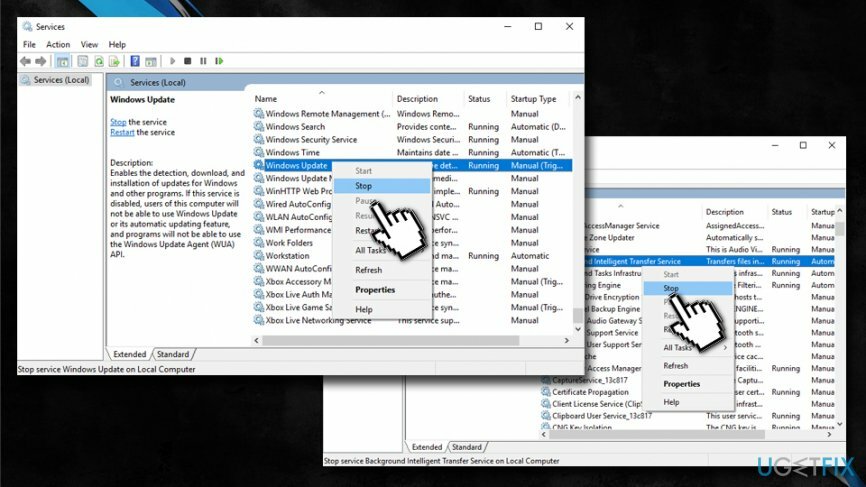
- ამის შემდეგ დააწკაპუნეთ Win გასაღები + R, ტიპი %systemroot%\\SoftwareDistribution\\და დააჭირეთ შედი.
- დაჭერა Ctrl + A თქვენს კლავიატურაზე და შემდეგ გააგრძელეთ Shift + Del.
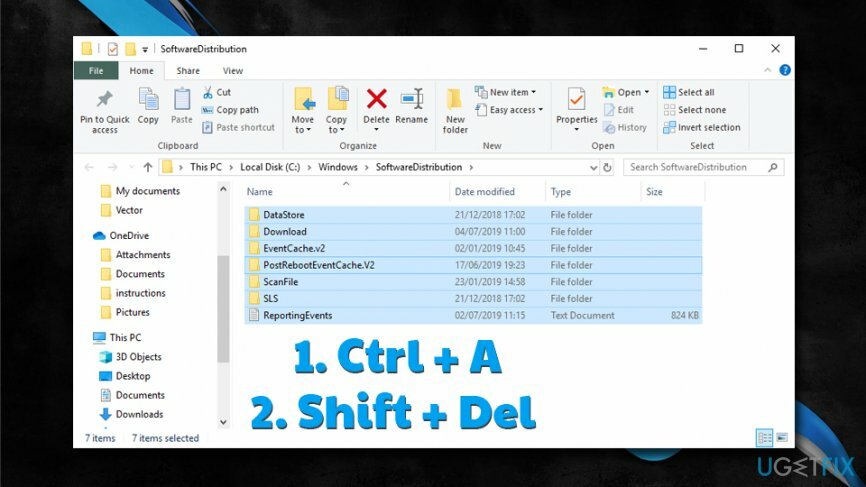
- Დაწერე სერვისები.msc კვლავ შედით საძიებო ველში და დააწკაპუნეთ შედი.
- იპოვე ვინდოუსის განახლება და ფონის ინტელექტუალური ტრანსფერი სერვისები, დააწკაპუნეთ მათზე მარჯვენა ღილაკით და აირჩიეთ დაწყება.
გაასწორეთ 5. ხელახლა დააინსტალირეთ ქსელის ადაპტერი
დაზიანებული სისტემის შესაკეთებლად, თქვენ უნდა შეიძინოთ ლიცენზირებული ვერსია Reimage Reimage.
- დაჭერა Win გასაღები + R, ტიპი devmgmt.mscდა დააჭირეთ შედი.
- Როდესაც Მოწყობილობის მენეჯერი იხსნება, იპოვის Ქსელის ადაპტერები მარცხენა გვერდზე და ორჯერ დააწკაპუნეთ მასზე გასაშლელად.
- იპოვეთ თქვენი ქსელის ადაპტერი, დააწკაპუნეთ მასზე მარჯვენა ღილაკით და აირჩიეთ დეინსტალაცია.
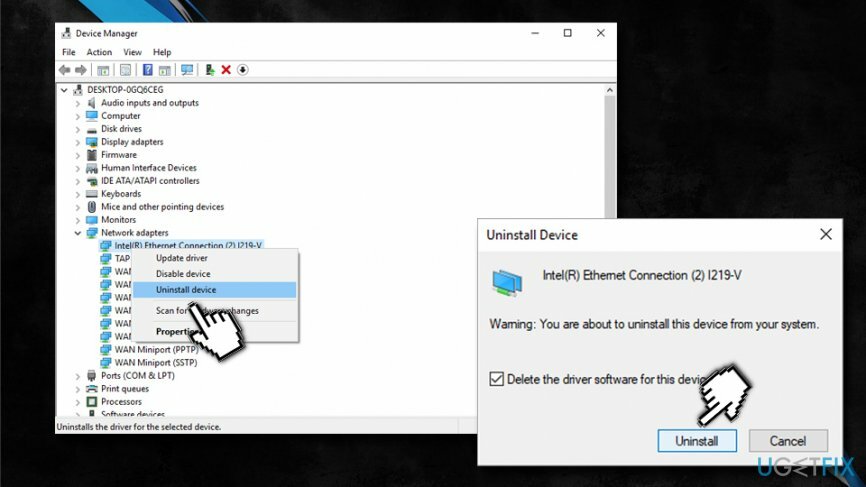
- ამის შემდეგ დააწკაპუნეთ მოქმედება მენიუ და აირჩიეთ სკანირება ტექნიკის ცვლილებებისთვის.
- დააწკაპუნეთ მარჯვენა ღილაკით Უცნობი მოწყობილობა და აირჩიეთ დრაივერის პროგრამული უზრუნველყოფის განახლება.
- ბოლოს და ბოლოს, რესტარტი თქვენი კომპიუტერი.
გაასწორეთ 6. სკრიპტის გაშვება ამაღლებული Powershell-ით
დაზიანებული სისტემის შესაკეთებლად, თქვენ უნდა შეიძინოთ ლიცენზირებული ვერსია Reimage Reimage.
ამაღლებულ Powershell-ზე სკრიპტების გაშვებამ უნდა აღადგინოს სათანადო კავშირი თქვენს OS-სა და Windows Store-ს შორის. თუმცა, ამ ეტაპზე ძალიან მნიშვნელოვანია ყველა ნაბიჯის ზუსტად შესრულება.
- დააწკაპუნეთ მარჯვენა ღილაკით დაწყება დააჭირეთ და აირჩიეთ PowerShell (ადმინისტრატორი).
- ახლა თქვენ უნდა ჩაწეროთ შემდეგი ბრძანება Powershell ფანჯარაში და დააჭირეთ შედი:
PowerShell -ExecutionPolicy შეუზღუდავია -ბრძანება „& {$manifest = (Get-AppxPackage Microsoft. WindowsStore).InstallLocation + '\\AppxManifest.xml'; Add-AppxPackage -DisableDevelopmentMode -რეგისტრაცია $manifest}“
იგნორირება გაუკეთეთ ყველა შეტყობინებას, რომელიც გამოჩნდება ბრძანების შესრულების პროცესში. ისინი ავტომატურად გაქრება. დასრულების შემდეგ, გადატვირთეთ კომპიუტერი და შეამოწმეთ მუშაობს თუ არა 0x80240437 შეცდომის გამოსასწორებლად.
შეაკეთეთ თქვენი შეცდომები ავტომატურად
ugetfix.com გუნდი ცდილობს გააკეთოს ყველაფერი, რათა დაეხმაროს მომხმარებლებს იპოვონ საუკეთესო გადაწყვეტილებები მათი შეცდომების აღმოსაფხვრელად. თუ არ გსურთ ხელით შეკეთების ტექნიკასთან ბრძოლა, გთხოვთ, გამოიყენოთ ავტომატური პროგრამული უზრუნველყოფა. ყველა რეკომენდებული პროდუქტი გამოცდილი და დამტკიცებულია ჩვენი პროფესიონალების მიერ. ინსტრუმენტები, რომლებიც შეგიძლიათ გამოიყენოთ თქვენი შეცდომის გამოსასწორებლად, ჩამოთვლილია ქვემოთ:
შეთავაზება
გააკეთე ახლავე!
ჩამოტვირთეთ Fixბედნიერება
გარანტია
გააკეთე ახლავე!
ჩამოტვირთეთ Fixბედნიერება
გარანტია
თუ ვერ გამოასწორეთ თქვენი შეცდომა Reimage-ის გამოყენებით, დაუკავშირდით ჩვენს მხარდაჭერის ჯგუფს დახმარებისთვის. გთხოვთ, შეგვატყობინოთ ყველა დეტალი, რომელიც, თქვენი აზრით, უნდა ვიცოდეთ თქვენი პრობლემის შესახებ.
ეს დაპატენტებული სარემონტო პროცესი იყენებს 25 მილიონი კომპონენტის მონაცემთა ბაზას, რომელსაც შეუძლია შეცვალოს ნებისმიერი დაზიანებული ან დაკარგული ფაილი მომხმარებლის კომპიუტერში.
დაზიანებული სისტემის შესაკეთებლად, თქვენ უნდა შეიძინოთ ლიცენზირებული ვერსია Reimage მავნე პროგრამების მოცილების ინსტრუმენტი.

რომ დარჩეს სრულიად ანონიმური და თავიდან აიცილონ ISP და მთავრობა ჯაშუშობისგან თქვენ უნდა დაასაქმოთ პირადი ინტერნეტი VPN. ის საშუალებას მოგცემთ დაუკავშირდეთ ინტერნეტს, მაშინ როდესაც იყოთ სრულიად ანონიმური ყველა ინფორმაციის დაშიფვრით, თავიდან აიცილოთ ტრეკერები, რეკლამები და ასევე მავნე შინაარსი. რაც მთავარია, თქვენ შეაჩერებთ უკანონო სათვალთვალო საქმიანობას, რომელსაც NSA და სხვა სამთავრობო ინსტიტუტები ახორციელებენ თქვენს ზურგს უკან.
კომპიუტერის გამოყენებისას ნებისმიერ დროს შეიძლება მოხდეს გაუთვალისწინებელი გარემოებები: ის შეიძლება გამორთოს დენის გათიშვის გამო, ა სიკვდილის ცისფერი ეკრანი (BSoD) შეიძლება მოხდეს, ან Windows-ის შემთხვევითი განახლებები შეუძლია მოწყობილობას, როცა რამდენიმე ხნით წახვალთ წუთები. შედეგად, თქვენი სასკოლო დავალება, მნიშვნელოვანი დოკუმენტები და სხვა მონაცემები შეიძლება დაიკარგოს. რომ აღდგენა დაკარგული ფაილები, შეგიძლიათ გამოიყენოთ მონაცემთა აღდგენის პრო – ის ეძებს ფაილების ასლებს, რომლებიც ჯერ კიდევ ხელმისაწვდომია თქვენს მყარ დისკზე და სწრაფად იბრუნებს მათ.